هل أنت جديد على نظام تشغيل Linux؟ إذا كنت كذلك، فقد تكون المهام الشائعة مثل إعادة تسمية الملفات والمجلدات مختلفة عما اعتدت عليه. ولكن لا داعي للقلق. مفهوم إعادة تسمية الملفات في Linux مشابه لكيفية القيام بذلك في أنظمة التشغيل الأخرى.
في هذا البرنامج التعليمي، ستتعلم العديد من الطرق لإعادة تسمية الملفات المفردة والمتعددة في Linux، سواء عبر واجهة المستخدم الرسومية أو تشغيل الأوامر في الطرفية.
لنبدأ!
الشروط المسبقة
لمتابعة هذا البرنامج التعليمي، تأكد من أن لديك ما يلي:
- يستخدم هذا البرنامج التعليمي Ubuntu 18.04 LTS، ولكن تعمل توزيعات Linux الأخرى.
- حساب مع وصول sudo/administrator.
إعادة تسمية الملفات في Linux باستخدام مدير الملفات
إذا كنت معتادًا على إدارة الملفات عبر واجهة المستخدم الرسومية، فلنبدأ هذا البرنامج التعليمي لإعادة تسمية الملفات باستخدام مدير الملفات. مديري الملفات GUI رائعة لأنه يمكنك رؤية الملفات بوضوح. أحد تلك المديرين المتاحين في Linux هو مدير الملفات السابق لـ GNOME، Nautilus. يوضح هذا البرنامج التعليمي كيفية إعادة تسمية الملفات باستخدام مدير الملفات Nautilus.
أدوات إدارة الملفات الأخرى في Linux هي Konqueror، Dolphin، Krusader، Thunar، مدير الملفات Nemo، و Sunflower ، وهذه الأدوات تؤدي نفس المهمة، ولكن قد يكون تغيير اسم الملفات أو الدلائل مختلفًا قليلاً.
افتح الطرفية الخاصة بك، ثم قم بتشغيل الأمر أدناه لتثبيت Nautilus (install nautilus) باستخدام apt إذا لم يكن مثبتًا بالفعل على جهازك. يقوم الأمر sudo برفع الأمر باستخدام صلاحيات sudo/المسؤول.
إعادة تسمية ملف واحد
يستغرق إعادة تسمية ملف واحد في Nautilus بضع نقرات فقط، مثلما يحدث في مستكشف الملفات في نظام Windows.
لإعادة تسمية ملف واحد، قم بفتح Nautilus، انقر بزر الماوس الأيمن على الملف الذي تريد إعادة تسميته، واختر إعادة التسمية، كما هو موضح أدناه.
يتم التركيز في هذا المثال على إعادة تسمية الملفات، ولكن العملية هي نفسها لإعادة تسمية كل من الملفات والمجلدات.
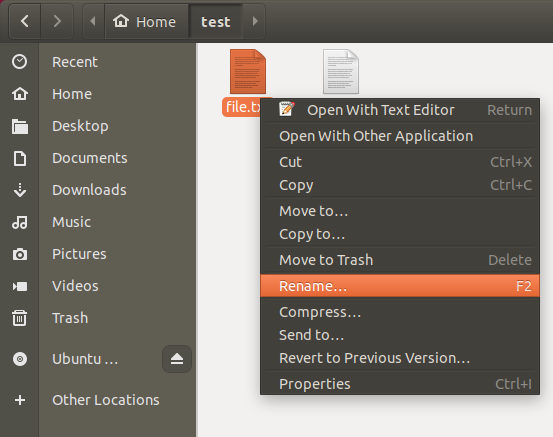
الآن اكتب اسم الملف الجديد لاستبدال اسم الملف الأصلي، واضغط على Enter أو انقر فوق إعادة التسمية، وهذا كل شيء.
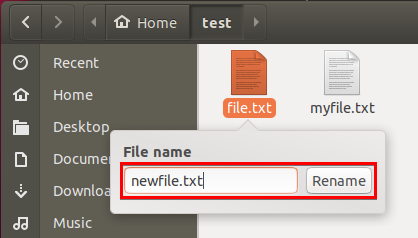
إعادة تسمية عدة ملفات باستخدام مدير ملفات Nautilus
مثل ويندوز، تمنحك أوبونتو مزيدًا من الخيارات حول كيفية إعادة تسمية عدة ملفات دفعة واحدة.
لإعادة تسمية عدة ملفات، حدد جميع الملفات التي تريد إعادة تسميتها، انقر بزر الماوس الأيمن على أي منها واختر إعادة التسمية. ستظهر نافذة منبثقة حيث يمكنك اختيار كيفية إعادة تسمية الملفات التي حددتها.
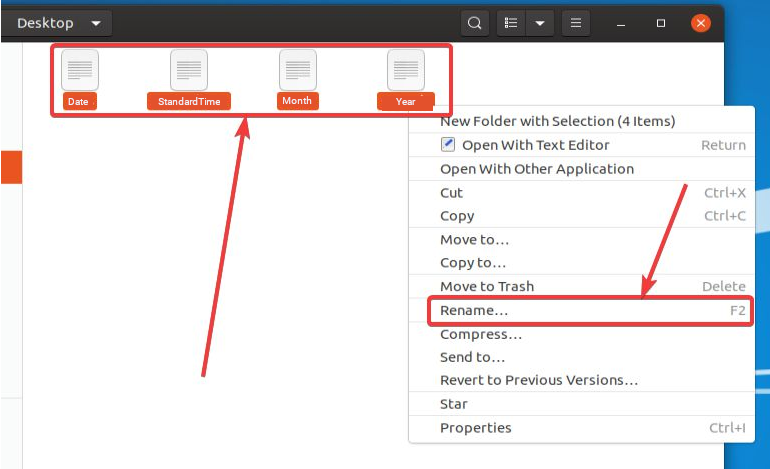
أدناه، هناك خياران للاختيار من بينهما اعتمادًا على كيفية رغبتك في إعادة تسمية الملفات المحددة.
- إعادة التسمية باستخدام قالب – يتيح لك هذا إعادة تسمية الملفات بتزايد تدريجي.
- البحث واستبدال النص – يتيح لك البحث واستبدال نصوص معينة في أسماء الملفات.
إعادة تسمية الملفات باستخدام قالب
لإعادة تسمية الملفات باستخدام قالب، حدد الخيار إعادة التسمية باستخدام قالب.
الآن أدخل اسم الاستبدال في الحقل الفارغ لإعادة تسمية الملفات بقالب، وانقر فوق الزر +إضافة واختر من القوالب. لهذا الدرس، حدد القالب الأول (1،2،3،4) وانقر إعادة التسمية. يضيف هذا الخيار أرقامًا متزايدة إلى كل ملف بعد اسم الملف البديل (نص1، نص2، …).
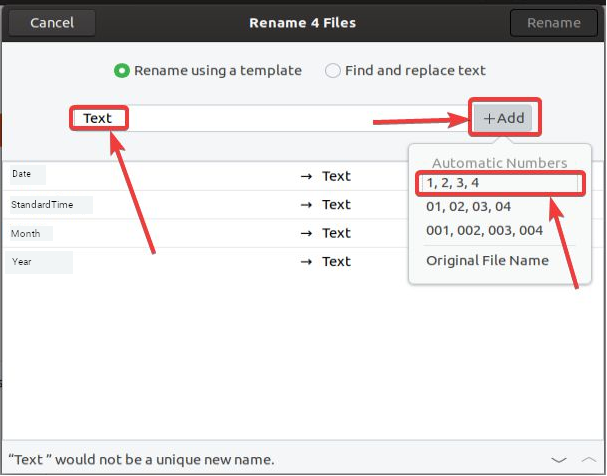
لاحظ تغيير أسماء الملفات إلى نص، تليها أرقام متزايدة.
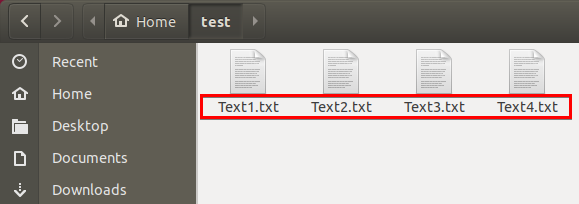
العثور على الكلمات واستبدالها في أسماء الملفات
لإعادة تسمية عدة ملفات بأسماء معينة، حدد الخيار العثور واستبدال النص.
أدخل النص في حقل النص الحالي والنص البديل في حقل الاستبدال بـ، ثم انقر فوق إعادة تسمية لاستبدال النص. يقوم هذا الخيار بالبحث واستبدال بعض النصوص في أسماء الملفات.

الآن، يمكنك أن ترى أنك قمت بتبديل الكلمة “نص” بـ “ملف” في كل اسم ملف.
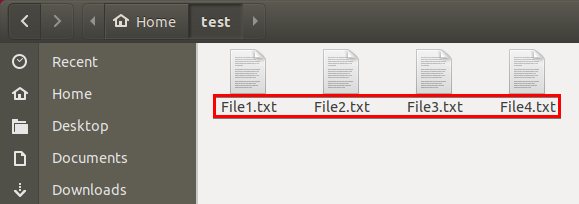
إعادة تسمية الملفات باستخدام الأمر mv
إذا كان تشغيل الأوامر هو ما تريده بدلاً من التنقل في واجهة المستخدم الرسومية، فاستعد لتعلم كيفية إعادة تسمية الملفات في وحدة التحكم. إعادة تسمية الملفات في وحدة التحكم في Linux مشابهة للقيام بذلك في بيئات السطر الأمر الأخرى مثل PowerShell. يمكنك تشغيل الأوامر لإعادة تسمية اسم الملف الأصلي باسم الملف الهدف، وهذا كل شيء.
هناك سيناريوهان في إعادة تسمية ملف. الأول هو إعادة تسمية ملف من دليل العمل، والثاني هو باستخدام المسار الكامل. انظر إلى بناء الأمر mv أدناه لإعادة تسمية ملف، حيث المصدر هو الاسم الأصلي، والوجهة هو اسم الاستبدال.
إعادة تسمية ملف واحد باستخدام الأمر mv
بينما تظل صيغة أمر “mv” حديثة في ذهنك، دعونا نحاول إعادة تسمية ملف واحد.
لنقم بعرض كيفية إعادة تسمية ملف واحد ودليل:
1. قم بتشغيل الطرفية الخاصة بك، ثم قم بتشغيل سلسلة الأوامر أدناه لإنشاء دليل وملفي نص.
2. بعد ذلك، قم بتشغيل أمر ls لعرض قائمة الملفات داخل الدليل الحالي. فيما يلي، يمكنك رؤية أن file1.txt و file2.txt موجودين في الدليل ~/test.
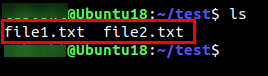
3. قم بتشغيل أيًا من أوامر mv أدناه لإعادة تسمية file1.txt إلى file10.txt.
إعادة تسمية دليل هو نفسه كإعادة تسمية ملف، كما في:
mv ~/test ~/demo. يرمز الرمز~إلى دليل المنزل.
4. أخيرًا، أعد تشغيل أمر ls لعرض قائمة الملفات في الدليل الحالي.
فيما يلي، يمكنك رؤية أن file1.txt تمت إعادة تسميته الآن باسم file10.txt.
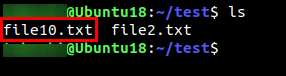
إعادة تسمية عدة ملفات باستخدام حلقة For
إذا كنت مشغولًا جدًا بمهام أخرى وترغب في إعادة تسمية جميع الملفات دفعة واحدة، ستحتاج إلى استخدام تعليمة حلقة for مثل الواحدة أدناه.
انسخ الكود أدناه كما هو، والصقه في الطرفية الخاصة بك، ثم اضغط على Enter. يقوم الكود أدناه بفحص كل ملف نصي في دليل العمل وإعادة تسمية الملفات باستخدام “File” تتبعها رقم متزايد.
يعمل لصق الكود في الطرفية الخاصة بك بشكل جيد، ولكن كممارسة جيدة، من الأفضل إذا قمت بإنشاء ملف نصي لتشغيله بدلاً من ذلك.
فيما يلي، يمكنك رؤية كيف يقوم الكود بإعادة تسمية جميع الملفات.
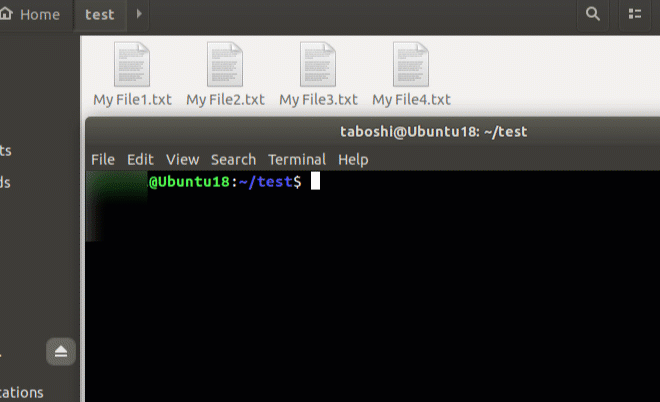
إعادة تسمية الملفات في لينكس باستخدام أداة rename
إذا كنت تقوم بإعادة تسمية ملف واحد في روتينك اليومي، فسيكون الأمر `mv` كافيًا. ولكن ربما تهدف إلى إعادة تسمية ملفات متعددة بنفس النمط في آن واحد؟ على سبيل المثال، إعادة تسمية الملفات التي تبدأ بكلمة معينة (ملف). في هذه الحالة، قم بتثبيت أداة rename بدلاً من ذلك.
تقوم أداة إعادة التسمية بإعادة تسمية ملفات متعددة، وتغيير تنسيقات أسماء الملفات، والكتابة فوق الملفات.
لتثبيت أداة إعادة التسمية، قم بتشغيل أحد الأوامر أدناه اعتمادًا على توزيعة Linux التي تعمل عليها.
يمكنك أدناه رؤية بنية الأمر rename.
إعادة تسمية ملفات متعددة
بفضل بنية أمر rename، يمكنك الآن إعادة تسمية الملفات التي تحمل نفس النمط. ما هو رائع بشأن أمر rename هو أنه لا يلزمك إعلان وظيفة دورة لإعادة تسمية ملفات متعددة كما فعلت في قسم “إعادة تسمية ملفات متعددة باستخدام حلقة تكرار For”.
ربما ترغب في إعادة تسمية الملفات باستخدام كلمات معينة عليها. إذا كان الأمر كذلك، فانظر إلى تعبير Perl العادي ('s/file/myfile/') في الأمر النموذجي أدناه. تحدد تعابير Perl العادية نمط سلسلة استنادًا إلى لغة البرمجة Perl.
لتجنب إعادة تسمية الملفات الأخرى بخطأ ، قم بإدراج جميع الملفات المتأثرة قبل إعادة تسميتها عن طريق إضافة الخيار -n ، كما هو موضح أدناه.

قم الآن بتشغيل أحد أوامر rename أدناه لاستبدال كلمة file بـ myfile في اسم كل ملف نصي داخل دليل العمل أو دليل ~/test/*.txt.
في التعبير Perl ('s/file/myfile/'), يشير s إلى الاستبدال ، مما يعني أنك تقوم بإعادة تسمية الملفات. لاحظ أن الخيار -v تمت إضافته لإرجاع الملفات التي قام الأمر بإعادة تسميتها.
أدناه ، يمكنك رؤية أن كل كلمة “file” في ملفات النص تم إعادة تسميتها إلى “myfile.”

rename Command إذا كنت تفضل إعادة تسمية جميع الملفات بدلاً من ذلك، قم بإزالة امتداد الملف عند تحديد مسار الملف، على سبيل المثال،
rename -v 's/file/myfile/' ~/test/*
تغيير امتدادات الملفات
بخلاف أسماء الملفات، تقوم أيضًا أمر rename بتغيير امتدادات الملفات. ربما قمت بإنشاء ملفات بامتداد ملف خاطئ. في هذه الحالة، ستحدد امتداد الملف الذي تريد تغييره في تعبير بيرل عند تشغيل أمر rename.
قم بتشغيل أمر rename أدناه لتغيير امتداد جميع الملفات (*) من .txt إلى .html في دليل ~/test. يطابق الرمز $ في التعبير بيرل نهاية السلسلة (.txt) مع اسم كل ملف، لذا يقوم الأمر بتغيير امتدادات الملفات .txt فقط. ومثلما هو الحال مع إعادة تسمية عدة ملفات، أضف الخيار -v لتسجيل كل تغيير يقوم به الأمر.
لإزالة جميع امتدادات الملفات بدلاً من ذلك، قم بإزالة سلسلة الاستبدال في التعبير بيرل، مثل هذا:
rename -v 's/.txt$//' *.txt
كما ترى في الصورة أدناه، تم تغيير الامتدادات .txt إلى .html

تغيير أسماء الملفات إلى حروف كبيرة وحروف صغيرة
بدلاً من امتدادات الملفات الغير صحيحة، قد تكون تتعامل مع أسماء ملفات بحروف صغيرة والعكس بالعكس. ربما تحاول العثور على ملف بشكل خاص بأحرف كبيرة، دون معرفة أن اسم الملف بحروف صغيرة.
لينكس حساس لحالة الأحرف، لذا دعنا نتأكد من أن لديك الحالة الصحيحة لكل اسم ملف. الحالة الصغيرة هي أساساً تمييز النصوص بين الأحرف الصغيرة والأحرف الكبيرة.
قم بتشغيل أي من أوامر rename أدناه لتغيير جميع أسماء الملفات الصغيرة (a-z) في دليل العمل (*) إلى أحرف كبيرة (A-Z) والعكس.
يمكنك أن ترى أدناه كلا النتيجتين لتغيير حالة حرف اسم الملف.

استبدال وإزالة المسافات في أسماء الملفات
مثل حالة حرف اسم الملف، قد تواجه مشكلة في العثور على الملفات إذا كانت تحتوي على مسافات في أسمائها. دعنا نصلح ذلك عن طريق استبدال المسافات بحرف أو إزالة المسافات تمامًا.
قم بتشغيل أمر rename أدناه لاستبدال المسافات في جميع أسماء الملفات بشرطة سفلية (_) في دليل العمل. نظرًا لأن الشرطة السفلية هي علامة تعريف ميتاحرف، قم بتهريبها باستخدام شرطة عكسية (\\_) لتعريف الشرطة السفلية حرفيًا. الميتاحروفات هي عبارة عن أحرف خاصة بمعاني خاصة في برنامج الكمبيوتر.
لاحظ أن g في التعبير بيرل يخبر الأمر بأن يقوم بتبديل كافة الاطابق (الفراغات)، وليس فقط الأولى.
أدناه، يمكنك رؤية أن الأمر قام بتبديل كافة الفراغات بشرطات سفلية.

لإزالة كافة الفراغات في اسم الملف بدلاً من ملئها بحرف، قم بتشغيل الأمر أدناه.
في التعبير بيرل أدناه، النجمة بعد الفراغ الفارغ (/ *) تطابق كافة حالات الفراغات في اسم الملف وليس فقط الأولى. الحرف المستبدل هو فارغ (//)، لذا يقوم الأمر بتصريف كافة الفراغات (g).
الآن يمكنك رؤية أن كافة الفراغات تمت إزالتها من كل اسم ملف.

تكبير الحرف الأول من كل كلمة في اسم الملف
إذا كنت تفضل الاحتفاظ بالفراغات وتكبير الحرف الأول من كل كلمة في اسم الملف بدلاً من ذلك، ستحتاج إلى تعبير بيرل أكثر تعقيدًا. انظر إلى الأمر النموذجي أدناه.
التعبير بيرل أدناه يطابق أي حرف فردي (\\w) في حدود الكلمة (\\b) طالما أن الحرف ليس نقطة أو فاصلة (?<![.'\\'']). سيقوم الأمر rename بتحويل تلك الحرف إلى حرف كبير (u$&).
أدناه، يمكنك رؤية أن كل كلمة في أسماء الملفات تبدأ بحرف كبير مع الاحتفاظ بامتدادات الملفات دون تغيير.

الختام
في هذا البرنامج التعليمي، تعلمت العديد من الطرق لإعادة تسمية ملفات Linux عبر واجهة المستخدم الرسومية وطرفية سطر الأوامر. لديك الآن فهم قوي لكيفية تلاعب الأسماء للملفات الفردية والمتعددة في وقت واحد.
لماذا لا تتعلم برمجة قواعد Shell لينكس، وتنشئ نصًا لتلقيم إعادة تسمية الملفات في لينكس بشكل تلقائي؟













